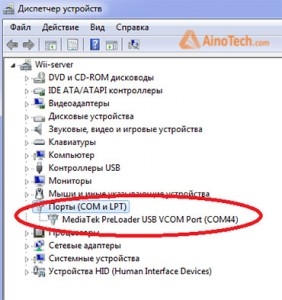Ang file na hash o checksum ay isang maikling natatanging halaga na kinakalkula mula sa mga nilalaman ng file at karaniwan ay ginagamit upang suriin ang integridad at pagkakapare-pareho (tugma) ng mga file sa panahon ng pag-download, lalo na pagdating sa malalaking file (mga imaheng imahe at iba pa) na maaaring ma-download na may mga error o may mga hinala na ang file ay pinalitan ng malware.
Ang file na hash o checksum ay isang maikling natatanging halaga na kinakalkula mula sa mga nilalaman ng file at karaniwan ay ginagamit upang suriin ang integridad at pagkakapare-pareho (tugma) ng mga file sa panahon ng pag-download, lalo na pagdating sa malalaking file (mga imaheng imahe at iba pa) na maaaring ma-download na may mga error o may mga hinala na ang file ay pinalitan ng malware.
Ang mga site ng pag-download ay kadalasang naglalaman ng checksum na kinakalkula gamit ang MD5, SHA256 at iba pang mga algorithm, na nagbibigay-daan sa iyo upang i-verify ang na-download na file sa file na na-upload ng developer. Maaaring gamitin ang mga programang pangatlong partido upang makalkula ang mga checksum ng mga file, ngunit may isang paraan upang gawin ito gamit ang karaniwang mga tool sa Windows 10, 8 at Windows 7 (nangangailangan ng PowerShell 4.0 o mas mataas) - gamit ang PowerShell o ang command line, na ipapakita sa mga tagubilin.
Pagkuha ng checksum ng file gamit ang Windows
Una kailangan mong simulan ang Windows PowerShell: ang pinakamadaling paraan ay ang paggamit ng paghahanap sa Windows 10 taskbar o ang Windows 7 Start menu para dito.
Ang utos upang kalkulahin ang hash para sa isang file sa PowerShell - Kumuha-filehash, at upang gamitin ito upang kalkulahin ang checksum, ito ay sapat na upang ipasok ito sa mga sumusunod na parameter (sa halimbawa, ang hash ay kinakalkula para sa ISO imahe ng Windows 10 mula sa folder ng VM sa drive C):
Get-FileHash C: VM Win10_1607_Russian_x64.iso | Format-List

Kapag ginagamit ang command sa form na ito, ang hash ay kinakalkula gamit ang algorithm ng SHA256, ngunit ang ibang mga pagpipilian ay sinusuportahan, na maaaring itakda gamit ang parameter na -Algorithm, halimbawa, upang makalkula ang MD5 checksum, ang magiging hitsura ng command sa halimbawa sa ibaba
Get-FileHash C: VM Win10_1607_Russian_x64.iso -Algorithm MD5 | Format-List

Ang mga sumusunod na halaga ay sinusuportahan para sa mga algorithm sa pagkalkula ng checksum sa Windows PowerShell
- SHA256 (default)
- MD5
- SHA1
- SHA384
- SHA512
- MACTripleDES
- RIPEMD160
Ang isang detalyadong paglalarawan ng syntax para sa Get-FileHash na utos ay magagamit din sa opisyal na website //technet.microsoft.com/en-us/library/dn520872(v=wps.650).aspx
Pagkuha ng isang hash na file sa command line na may CertUtil

Sa Windows, may built-in na utility na CertUtil para sa pagtatrabaho sa mga certificate, na, bukod sa iba pang mga bagay, maaaring makalkula ang checksum ng mga file gamit ang mga algorithm:
- MD2, MD4, MD5
- SHA1, SHA256, SHA384, SHA512
Upang gamitin ang utility, patakbuhin lang ang linya ng Windows 10, 8 o Windows 7 at ipasok ang command sa sumusunod na format:
certutil -hashfile path_to_file algorithm
Isang halimbawa ng pagkuha ng isang MD5 hash para sa isang file ay ipinapakita sa screenshot sa ibaba.

Mga ekstra: kung sakaling kailangan mo ng mga programa ng third-party para sa pagkalkula ng mga hash ng file sa Windows, maaari kang magbayad ng pansin sa SlavaSoft HashCalc.
Kung nais mong kalkulahin ang checksum sa Windows XP o sa Windows 7 na walang PowerShell 4 (at kakayahang i-install ito), maaari mong gamitin ang utility na File ng Microsoft File Checksum Integrity Verifier na magagamit para sa pag-download sa opisyal na website //www.microsoft.com/en -us / download / details.aspx? id = 11533 (format ng utos na gamitin ang utility: fciv.exe file_path - Ang resulta ay magiging MD5. Maaari mo ring kalkulahin ang SHA1 hash: fciv.exe -sha1 path_to_file)